GFI er et kjent merke i en verden av nettverkssikkerhet og IT-løsninger, og har kommet med strålende nettverksløsninger de siste årene, inkludert GFI EndPointSecurity, GFI LAN Guard, GFI Mail Security, VIPER antivirus og mer. Normalt betales de fleste GFI-applikasjoner; nylig har de imidlertid gitt ut en gratis versjon for en av applikasjonene sine kjent som GFI BackUp. Selv om den betalte versjonen gir mer sikkerhetskopiog gjenopprette alternativer (inkludert støtte for Hyper V, VMware og SQL Server), er gratisversjonen likevel god nok til å bli brukt som et alternativ til opprinnelig Windows Backup-verktøy. Årsaken til at man kan finne GFI-sikkerhetskopi som et godt alternativ er fordi den "uten tvil" er mer fleksibel og kan brukes til å sikkerhetskopiere data som Windows-sikkerhetskopi kan gi feil for.
Det er verdt å nevne her som du måregistrer deg med en GFI-konto for å laste ned denne applikasjonen. Under installasjonen får du muligheten til å velge en lisens type. Velg Freeware for å registrere deg som en gratis bruker.

Forsikre deg om at du også oppgir datamaskinens påloggingsinformasjon og domenet (hvis relevant).
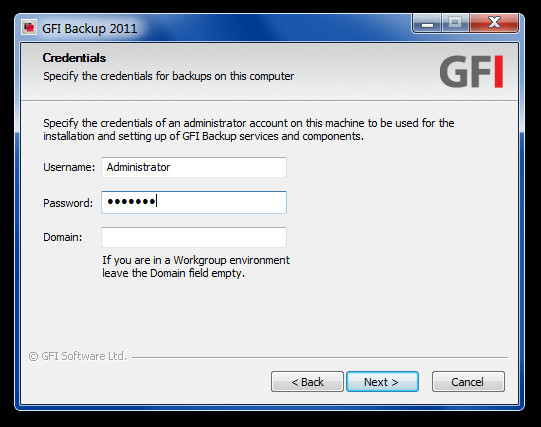
Du kan sikkerhetskopiere data ved å bruke GFI-sikkerhetskopi enten ved å bruke GFI administrativ konsoll eller Agentkonsoll. Velg ønsket modus fra Windows-start-menyen for å starte sikkerhetskopieringsprosessen. Du blir omdirigert til GFI-nettstedet via din standard nettleser der du vil være logget inn med din GFI-konto. Forsikre deg om at du autoriserer klientdatamaskinen ved å bruke Administrativ konsoll for å sikre at sikkerhetskopier kan lagres på den. For å gjøre dette, start Administrativ konsoll (fra Windows startmeny), gå over til agenter , velg den oppførte klientdatamaskinen og klikk på Autorisere. Den betalte versjonen gjør det mulig å administrere flere klientdatamaskiner for å ta sikkerhetskopi av data fra, men som nevnt tidligere er gratisversjonen begrenset til en enkelt lisens.
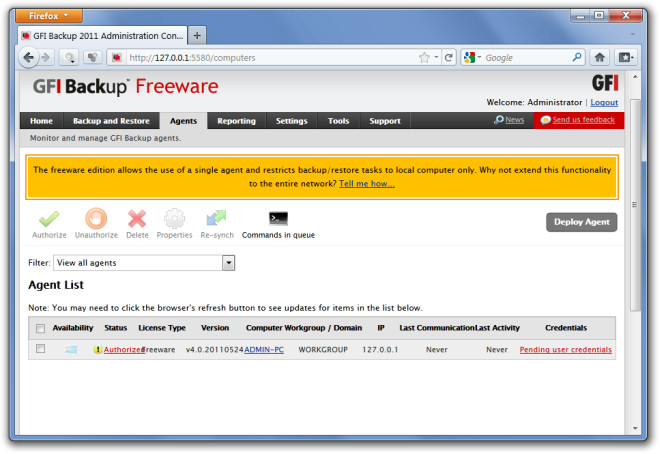
Gå til for å ta sikkerhetskopi av datamaskinen din Sikkerhetskopiering og gjenoppretting og velg Ny sikkerhetskopi.
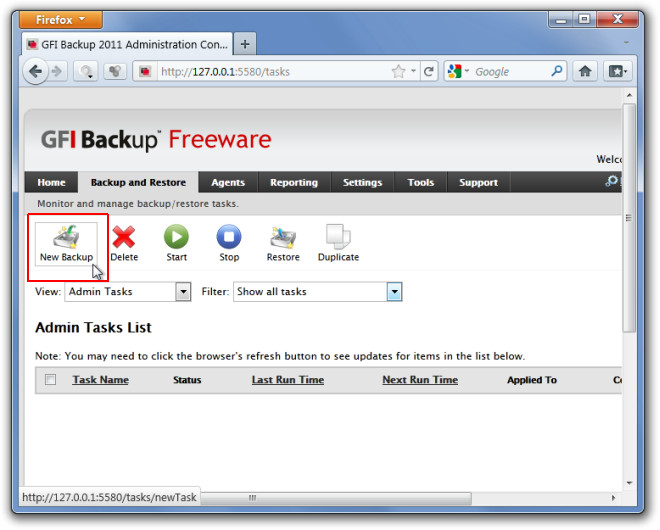
I neste trinn, velg alternativet Filer og mapper som skal tas sikkerhetskopi. Dette er det eneste tilgjengelige alternativet for gratisversjonen. Den betalte versjonen gir ekstra sikkerhetskopieringsalternativer for å lage en sikkerhetskopi av diskbilde, SQL Server, Hyper-V og VMware.
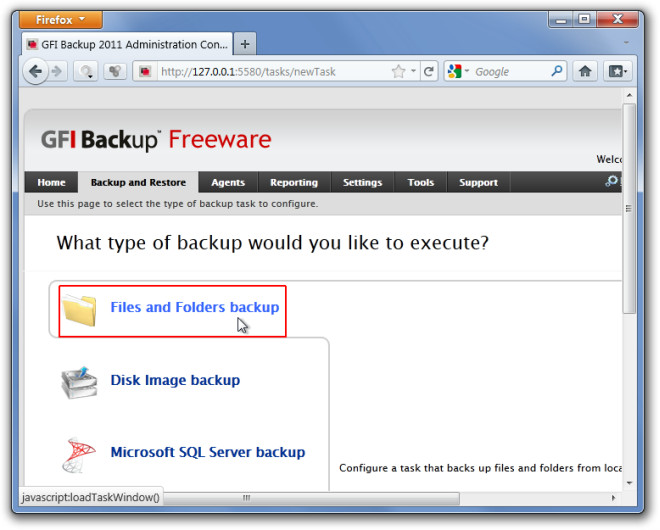
Å velge Sikkerhetskopi til lokal / ekstern HDD alternativ. Den gratis versjonen lar deg bare ta sikkerhetskopi av data til lokal datamaskin.

Velg en sikkerhetskopittittel og beskrivelse for enkelthusker sikkerhetskopien din. For eksempel. Hvis du tar sikkerhetskopi av personlige filer, kan det være en god idé å tittelen sikkerhetskopien som "Personlige filer" for å lett identifisere den på listen over forskjellige sikkerhetskopier.
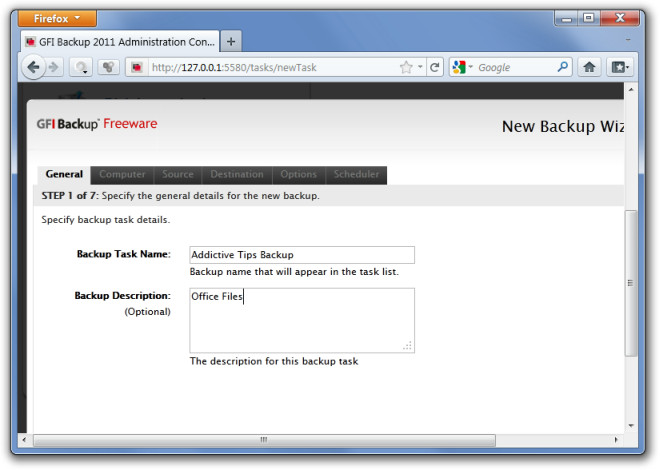
Velg datamaskin-, kilde- og destinasjonsfileneå ta sikkerhetskopi av data til henholdsvis og fra. Du kan spesifisere flere mapper eller et helt volum som skal tas sikkerhetskopi av data fra, og velge en destinasjon (f.eks. En mappe) for å lagre sikkerhetskopidataene.
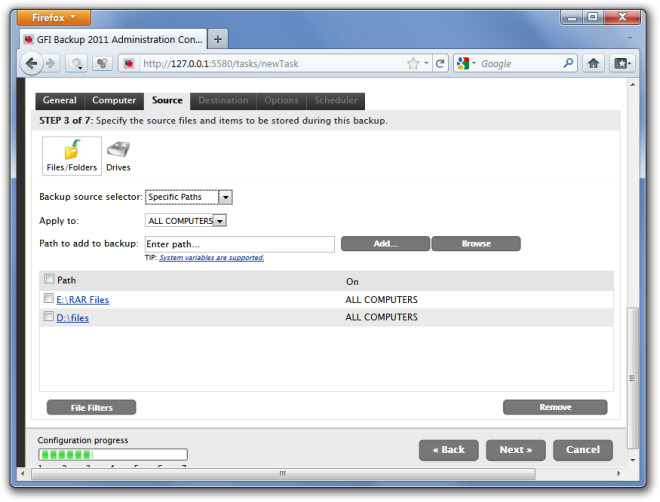
Du kan utføre en fullstendig, trinnvis, differensiell eller stack-backup. Velg din foretrukne sikkerhetskopi og klikk neste å fortsette.
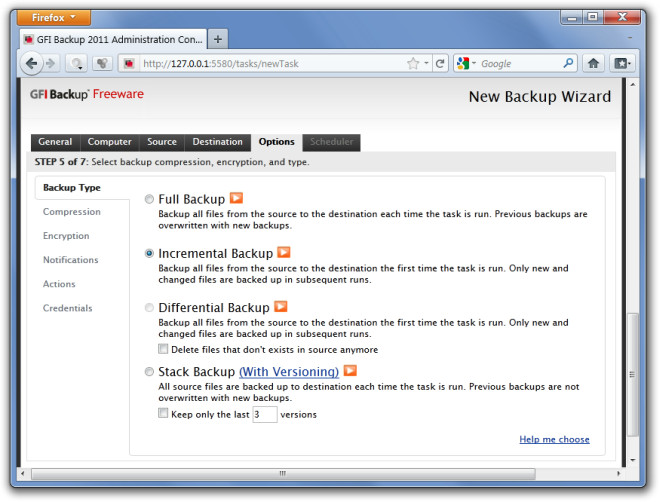
Sikkerhetskopien kan kjøres manuelt, automatisk elleri henhold til en planlagt tidsramme. Forsikre deg om at sikkerhetskopien er planlagt (hvis du går glipp av), aktiver datamaskinens vekking (fra dvalemodus eller ventemodus) og lag snarveier på skrivebordet for den opprettede sikkerhetskopien.

Når du har fullført konfigurasjonene, klikker du på Ja (når en ledetekst vises), for å starte sikkerhetskopieringsprosessen.
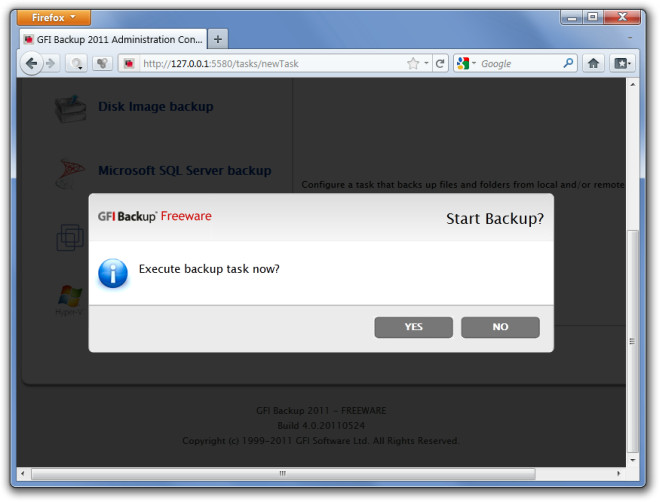
Hvis du bruker GFI-agentkonsollen, er det sammeprosessen vil bli utført via et GUI-grensesnitt i stedet for standard nettleser. Sikkerhetskopien lagres i det opprinnelige formatet til GFI Backup (GBT-format). Du kan gjenopprette denne sikkerhetskopien ved å bruke Restaurere alternativet fra administrasjons- eller agentkonsollen.
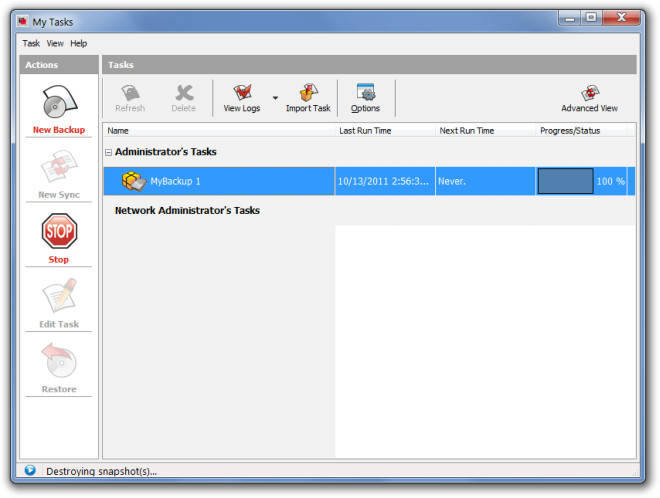
GFI Backup fungerer på Windows XP, Windows Vista, Windows 7, Windows Server 2003 og Windows Server 2008.
Last ned GFI-sikkerhetskopi













kommentarer